Kjøpe og tilordne betalte brukerlisenser for Power BI
Denne artikkelen gjelder for administratorer og forklarer hvordan du kjøper betalte brukerlisenser for Power BI og Fabric i Administrasjonssenter for Microsoft 365. Når du har kjøpt, tilordner du lisenser til brukere fra enten Administrasjonssenter for Microsoft 365 eller fra Azure-portalen. Noen organisasjoner gjør lisenser tilgjengelige for selvbetjent oppgradering og kjøp av organisasjonens brukere. Og noen organisasjoner gjør ikke lisenser tilgjengelige for selvbetjent, eller de kan til og med sette på plass alternative prosesser.
Merk
Den Power Bi-tjeneste er tilgjengelig som en frittstående tjeneste og som en av tjenestene som er integrert med Microsoft Fabric. Administrasjon og lisensiering av Power Bi-tjeneste er nå integrert med Microsoft Fabric.
Hvis du vil lære mer om lisenstyper, inkludert Pro og Premium per bruker (PPU), kan du se Lisensiering for Fabric og Power BI.
Forutsetning
- Hvis du vil kjøpe og tilordne lisenser i Administrasjonssenter for Microsoft 365, må du være medlem av rollen global administrator eller faktureringsadministrator i Microsoft 365.
- Hvis du vil tilordne lisenser i Azure-portalen, må du være eier av Azure-abonnementet som Power BI bruker for Microsoft Entra-oppslag.
Kjøpe lisenser i Microsoft 365
Slik kjøper du betalte lisenser for Power BI i Administrasjonssenter for Microsoft 365:
Bruk administratorkontoen til å logge på Administrasjonssenter for Microsoft 365.
Velg Hjem på navigasjonsmenyen, og velg deretter Abonnementer>Legg til flere produkter.
Søk etter Power BI i delen Vis etter kategori.
Bla til lisensen du vil kjøpe, og velg Detaljer.

Velg antall lisenser du trenger, og om du vil bli belastet månedlig eller årlig.
Velg Kjøp.
Fullfør utsjekkingssiden, og legg inn bestillingen.
Hvis du vil bekrefte kjøpet, velger du Fakturering på navigasjonsmenyen, og deretter velger du Dine produkter.
Merk
Hvis du vil motta en faktura i stedet for å bruke et kredittkort eller en bankkonto, kan du samarbeide med Microsoft Reseller eller gå gjennom Volume Licensing Service Center for å legge til eller fjerne lisenser. Hvis du vil ha mer informasjon, kan du se Administrere abonnementslisenser.
Tilordne lisenser fra Administrasjonssenter for Microsoft 365
Hvis du vil tilordne lisenser til brukere, velger du Lisenser og Power BI Pro eller Power BI Premium per bruker fra fakturering. Hvis du vil ha detaljert informasjon om hvordan du tilordner lisenser fra Administrasjonssenter for Microsoft 365, kan du se Tilordne Microsoft 365-lisenser til brukere.
For gjestebrukere kan du se Bruke lisenssiden til å tilordne lisenser til brukere. Før du tilordner betalte lisenser til gjestebrukere, kontakter du Microsoft-kontorepresentanten for å sikre at du overholder vilkårene i avtalen.
Tilordne lisenser fra Azure-portalen
Følg disse trinnene for å tilordne Power BI-lisenser til individuelle brukerkontoer:
- Logg deg på Azure-portalen.
- Søk etter og velg Microsoft Entra ID.
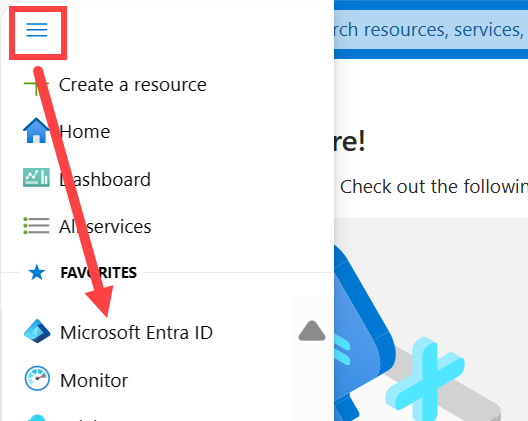
- Velg Lisenser under Administrer i navigasjonsruten.
- Velg Administrer på nytt, og velg Alle produkter.
- Velg navnet på produktet (for eksempel Power BI Premium per bruker eller Power BI Pro), og velg deretter + Tilordne.
- Velg en bruker på siden Tilordne lisens, eller velg + Legg til brukere og grupper. Velg én eller flere brukere fra listen.
- Velg Oppgavealternativer , og angi de nødvendige alternativene til På.
- Velg Se gjennom + Tilordne, og velg deretter Tilordne.
Hensyn og begrensninger
Selvbetjente funksjoner for kjøp, abonnement og lisensadministrasjon for Fabric og Power BI er tilgjengelige for kommersielle skykunder. Du finner mer informasjon her:
Relatert innhold
Har du flere spørsmål? Prøv å spørre Power BI-fellesskap.